Com o driver IEC61850, é possível habilitar somente os Reports desejados pelo usuário?
Solução:
Sim, é possível. O uso mais comum desta opção é quando há dois ou mais clientes IEC61850 conectados a um mesmo servidor (por exemplo, dois drivers IEC61850 Cliente conectados a um mesmo relé), mas cada um deles está habilitando Reports diferentes.
Existem duas formas de definir uma lista de Reports a serem habilitados pelo driver: via scripts ou via um arquivo com extensão .RPT.
Habilitando uma lista de Reports via scripts
Após importar dados no driver IEC61850 (Importação de dados no Driver IEC61850: online e offline), o primeiro passo para definir uma lista de Reports via scripts é habilitar a propriedade User-Defined Report List na aba Reports da configuração do driver, como mostrado na imagem abaixo.

Com a propriedade habilitada, crie uma tag chamado UserReportList. Os parâmetros TagName, Device e Item deste tag devem ser configurados da seguinte forma:
TagName: UserReportList
Device: ServerName
Item: UserDefinedReportList
O tag deve ser criado da seguinte forma:
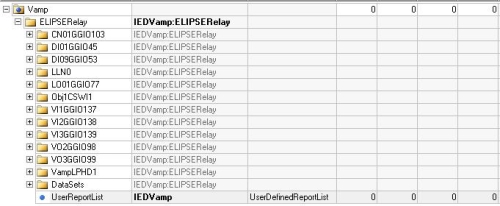
Finalmente, crie um script no evento AfterStart do driver, que funcione de forma a declarar um vetor com os Reports a serem habilitados, e posteriormente escrever este vetor no tag UserDefinedReportList criado anteriormente da seguinte forma:
arr(0) = Array(“LogicalDeviceName”,”LLN0$BR$brcbEV101″)
arr(1) = Array(“LogicalDeviceName”,”LLN0$BR$brcbEV102″)
Set Cmd = Application.GetObject(“DriverName.IEDName.UserReportList”)
Cmd.WriteEx(arr)
O script acima trabalha de forma a habilitar os reports LLN0$BR$brcbEV101 e LLN0$BR$brcbEV102. Note que o método GetObject() está retornando o tag UserReportList criado anteriormente, e após isto o método WriteEx() escreve o vetor contendo a lista de Reports no tag. A figura abaixo mostra o script adaptado para o exemplo da figura anterior (relé Vamp):
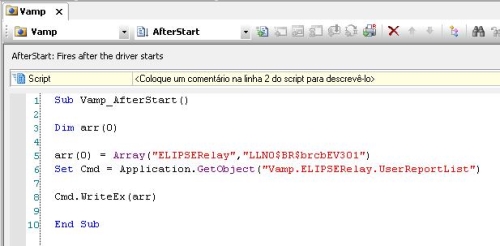
Habilitando uma lista de Reports via um arquivo .RPT
Para habilitar uma lista pré-definida de Reports a partir de um arquivo .RPT, este deve ser criado na mesma pasta dos arquivos .LD (propriedade LDFilePath da configuração do driver), e deve ter a seguinte sintaxe:
Number_Of_LogicalDevices
LogicalDeviceN; Number_Of_Reports
ReportName; ReportOption1:ReportOption1Value; ReportOptionN:ReportOptionNValue
Para permitir que o driver IEC61850 utilize a lista declarada no arquivo .RPT, habilite a opção RW Report List File (.RPT), como mostrado na imagem abaixo:

Ao definir a lista de Reports a serem habilitados por script, como mostrado no item anterior, e simultaneamente habilitar a opção RW Report List File (.RPT),o arquivo será criado automaticamente na mesma pasta declarada na propriedade LDFilePath da configuração do driver IEC61850. Ou seja, o arquivo pode ser criado automaticamente a partir da escrita do tag (UserReportList) ou através da edição direta do arquivo. Note que somente será possível utilizar uma das opções (via scripts ou via do arquivo .RPT). Após a criação do arquivo, é necessário retirar o script do evento AfterStart do driver, deixando que o driver habilite somente a lista declarada no arquivo. A partir da utilização do arquivo .RPT, é possível o acesso às seguintes propriedades dos Reports:
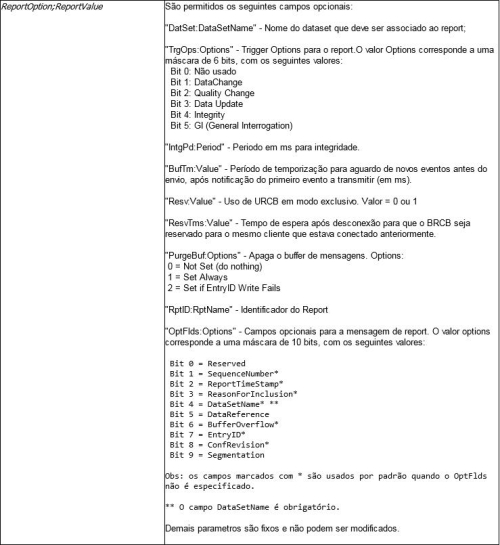
A sintaxe do arquivo .RPT abaixo demonstra como deve ser feita a configuração de uma dessas propriedades diretamente no arquivo:
RPT FILE EXAMPLE
1
Device;1
LLN0$BR$BRCB1;ResvTms:1000
Todas as informações citadas neste artigo podem também ser vistas no manual do Driver IEC61850.
